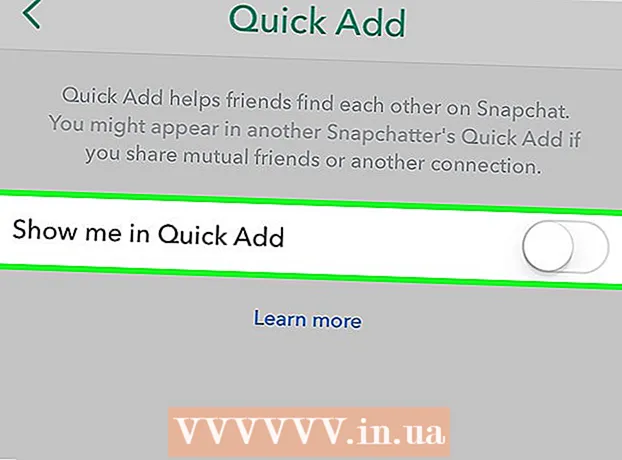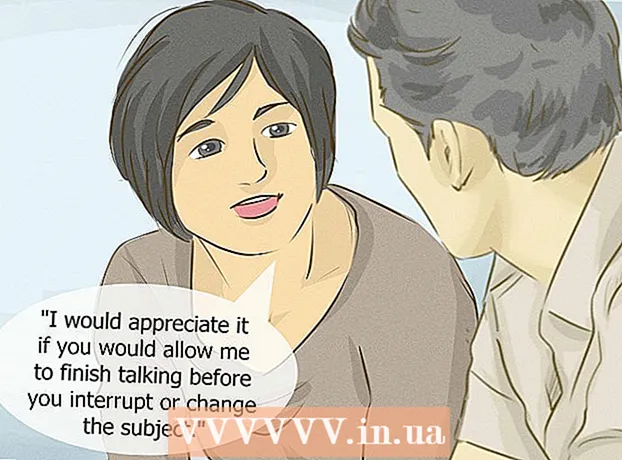Հեղինակ:
Judy Howell
Ստեղծման Ամսաթիվը:
5 Հուլիս 2021
Թարմացման Ամսաթիվը:
1 Հուլիս 2024

Բովանդակություն
Կպչուկները պատկերներ են, որոնք կարող եք ավելացնել ձեր տեքստային հաղորդագրություններին: Կպչուն պիտակների միջոցով դուք շատ ավելի շատ տարբերակներ ունեք, քան ավանդական ժպտացող դեմքերով և զմայլիկներով: WhatsApp- ն ինքնին չի աջակցում կպչուն պիտակներ, բայց պատկերները կարող եք օգտագործել նույն կերպ: Ձեր սարքի հավելվածների խանութում կան շատ կպչուն հավելվածներ, բայց WhatsApp- ում կարող եք ավելացնել ցանկացած ցանկալի պատկեր: Դա նշանակում է, որ ցանկության դեպքում կարող եք օգտագործել ցանկացած պատկեր որպես պիտակ:
Քայլել
2-ի մեթոդը 1. Կպչուն հավելվածների օգտագործում
 Հասկացեք, թե ինչպես են աշխատում պիտակները WhatsApp- ում: WhatsApp- ն ինքնին չի աջակցում կպչուն պիտակներ: Փոխարենը, WhatsApp- ում ձեր հաղորդագրություններին պատկերներ եք ավելացնում: Կան մի քանի հավելվածներ պատկերների հավաքածուներով, որոնք նման են ավանդական կպչուն պիտակների: Կարող եք դրանք ավելացնել ձեր հաղորդագրություններին, որպեսզի ստացողը տեսնի:
Հասկացեք, թե ինչպես են աշխատում պիտակները WhatsApp- ում: WhatsApp- ն ինքնին չի աջակցում կպչուն պիտակներ: Փոխարենը, WhatsApp- ում ձեր հաղորդագրություններին պատկերներ եք ավելացնում: Կան մի քանի հավելվածներ պատկերների հավաքածուներով, որոնք նման են ավանդական կպչուն պիտակների: Կարող եք դրանք ավելացնել ձեր հաղորդագրություններին, որպեսզի ստացողը տեսնի: - Unfortunatelyավոք, WhatsApp- ում չեք կարող օգտագործել անիմացիոն կպչուն պիտակներ, քանի որ WhatsApp- ը չի աջակցում կպչուն պիտակներ: Այնուամենայնիվ, կարող եք կարճ տեսահոլովակներ ուղարկել:
 Բացեք ձեր սարքի հավելվածների խանութը: Հազարավոր պիտակներով կան մի շարք ծրագրեր, որոնք կարող եք օգտագործել WhatsApp- ում և տարբեր հաղորդագրությունների այլ ծառայություններում: Կպչուն հավելվածները կարելի է ներբեռնել ինչպես iOS- ի, այնպես էլ Android- ի համար:
Բացեք ձեր սարքի հավելվածների խանութը: Հազարավոր պիտակներով կան մի շարք ծրագրեր, որոնք կարող եք օգտագործել WhatsApp- ում և տարբեր հաղորդագրությունների այլ ծառայություններում: Կպչուն հավելվածները կարելի է ներբեռնել ինչպես iOS- ի, այնպես էլ Android- ի համար:  Փնտրեք կպչուն ծրագիր: Կպչուն հավելվածներ փնտրելիս համոզվեք, որ չեք տեղադրում հավելվածներ, որոնք պահանջում են շատ տվյալների մուտք: Կարդացեք ակնարկները ՝ տեսնելու, թե արդյոք ծրագիրը աշխատում է WhatsApp- ի այլ օգտվողների համար: Կպչուն պիտակների շատ ծրագրեր ունեն միայն փոքր քանակությամբ անվճար պիտակներ: Ամենատարածված ծրագրերից են.
Փնտրեք կպչուն ծրագիր: Կպչուն հավելվածներ փնտրելիս համոզվեք, որ չեք տեղադրում հավելվածներ, որոնք պահանջում են շատ տվյալների մուտք: Կարդացեք ակնարկները ՝ տեսնելու, թե արդյոք ծրագիրը աշխատում է WhatsApp- ի այլ օգտվողների համար: Կպչուն պիտակների շատ ծրագրեր ունեն միայն փոքր քանակությամբ անվճար պիտակներ: Ամենատարածված ծրագրերից են. - Emojidom (Android)
- Smպիտներ և մեմեր զրույցի համար (Android)
- Կպչուկներ անվճար (iOS)
- ChatStickerz - Emoji զվարճալի պիտակները (iOS)
 Կպչուկ գտնելու համար բացեք կպչուն պիտակը: Կպչուն հավելվածների մեծ մասում կա պիտակների տարբեր կատեգորիաներ: Շատ հավելվածներ ունեն մի շարք անվճար կպչուն պիտակներ, ինչպես նաև կպչուն պիտակների հավաքածու, որոնք գումար են պահանջում: Գտեք ձեր հաղորդագրության կատարյալ կպչուն պիտակը:
Կպչուկ գտնելու համար բացեք կպչուն պիտակը: Կպչուն հավելվածների մեծ մասում կա պիտակների տարբեր կատեգորիաներ: Շատ հավելվածներ ունեն մի շարք անվճար կպչուն պիտակներ, ինչպես նաև կպչուն պիտակների հավաքածու, որոնք գումար են պահանջում: Գտեք ձեր հաղորդագրության կատարյալ կպչուն պիտակը:  Հպեք պիտակին, որը ցանկանում եք օգտագործել: Այս կերպ եք ընտրում այն կպչուն պիտակ, որը ցանկանում եք ավելացնել WhatsApp- ին:
Հպեք պիտակին, որը ցանկանում եք օգտագործել: Այս կերպ եք ընտրում այն կպչուն պիտակ, որը ցանկանում եք ավելացնել WhatsApp- ին: 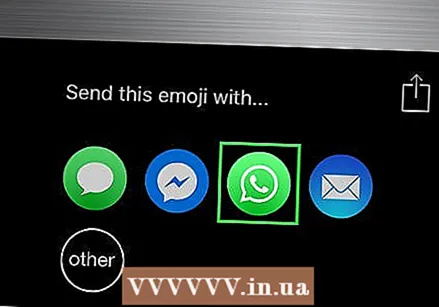 Ընտրված կպչուկը ավելացրեք WhatsApp- ին: Ինչպես եք դա անում, տարբերվում է յուրաքանչյուր ծրագրի համար:
Ընտրված կպչուկը ավելացրեք WhatsApp- ին: Ինչպես եք դա անում, տարբերվում է յուրաքանչյուր ծրագրի համար: - Emojidom - Այս հավելվածն ունի ստեղնաշար և էկրան ձեր հաղորդագրության համար: Հպեք ձեր հաղորդագրությանը և ավելացրեք ձեր ուզած պիտակները: Ավարտելուց հետո հպեք «Կիսվել» կոճակին և ընտրեք «WhatsApp»: WhatsApp- ում կարող եք նաև թակել «Ավելացնել» կոճակին և որպես ալբոմ ընտրել Emojidom- ը ՝ կպչուկներ ընտրելու հնարավորություն ունենալու համար:
- Smպիտներ և հուշեր զրույցի համար - Հպեք այն կպչուն պիտակին, որը ցանկանում եք ուղարկել WhatsApp- ին: Երբ կպչուկ եք ընտրել, ներքևի աջ անկյունում հպեք «WhatsApp» - ին: Կատարեք ցանկացած ճշգրտումներ, ապա հպեք «Կատարված» կոճակին: WhatsApp- ը կբացվի, և դուք կարող եք ընտրել զրույց ՝ կպչուն ավելացնելու համար:
- Կպչուն պիտակներ անվճար - Հպեք այն պիտակին, որը ցանկանում եք ավելացնել ձեր խոսակցությանը WhatsApp- ում: Հաղորդագրման ծրագրերի ցանկից ընտրեք «WhatsApp»: Հպեք «Բացել WhatsApp- ում» ՝ WhatsApp- ը բացելու համար: Ընտրեք խոսակցությունը, որի մեջ ցանկանում եք տեղադրել կպչուն պիտակը:
- ChatStickerz - Որոնեք և հպեք այն պիտակին, որը ցանկանում եք ավելացնել WhatsApp- ին: Appsրագրերի ցանկից ընտրեք WhatsApp: Եթե WhatsApp չեք տեսնում, հպեք «Ավելին» և ընտրեք WhatsApp- ը: Ընտրեք խոսակցությունը, որին ցանկանում եք ավելացնել կպչուն պիտակը:
2-ի մեթոդ 2. Պատկերի օգտագործումը
 Հասկացեք, որ WhatsApp- ը կպչուն պիտակները պատկերներ է տեսնում: Քանի որ WhatsApp- ը չի աջակցում կպչուն պիտակներ, դուք պարզապես ուղարկում եք պատկերային ֆայլեր: Ինտերնետում կարող եք գտնել պատկերային ֆայլեր պիտակների համար և պահպանել դրանք WhatsApp- ում դրանք որպես պիտակներ ուղարկելու համար:
Հասկացեք, որ WhatsApp- ը կպչուն պիտակները պատկերներ է տեսնում: Քանի որ WhatsApp- ը չի աջակցում կպչուն պիտակներ, դուք պարզապես ուղարկում եք պատկերային ֆայլեր: Ինտերնետում կարող եք գտնել պատկերային ֆայլեր պիտակների համար և պահպանել դրանք WhatsApp- ում դրանք որպես պիտակներ ուղարկելու համար: - WhatsApp- ը չի աջակցում շարժվող պիտակները: Պատկերը կուղարկվի, բայց կցուցադրվի միայն առաջին կադրը:
 Գտեք այնպիսի պատկեր, որը ցանկանում եք ուղարկել որպես պիտակ: WhatsApp- ը թույլ է տալիս ուղարկել ցանկացած պատկեր, այնպես որ, եթե ինտերնետում գտնեք մի բան, որը կարծում եք, որ լավ կպչուն կլինի, կարող եք օգտագործել այն: Պատկերները կարող եք պահպանել ցանկացած կայքից, եթե կարծում եք, որ դրանք լավ պիտակներ կլինեն:
Գտեք այնպիսի պատկեր, որը ցանկանում եք ուղարկել որպես պիտակ: WhatsApp- ը թույլ է տալիս ուղարկել ցանկացած պատկեր, այնպես որ, եթե ինտերնետում գտնեք մի բան, որը կարծում եք, որ լավ կպչուն կլինի, կարող եք օգտագործել այն: Պատկերները կարող եք պահպանել ցանկացած կայքից, եթե կարծում եք, որ դրանք լավ պիտակներ կլինեն:  Պատկերը պահեք ձեր սարքում: Երբ գտնեք պատկեր, որն ուզում եք օգտագործել, հպեք և պահեք այն ՝ պատկերների ընտրացանկը բացելու համար: Ընտրեք «Պահել նկարը» ՝ ձեր սարքի Լուսանկարներ հավելվածում կամ պատկերասրահում պատկերը պահելու համար:
Պատկերը պահեք ձեր սարքում: Երբ գտնեք պատկեր, որն ուզում եք օգտագործել, հպեք և պահեք այն ՝ պատկերների ընտրացանկը բացելու համար: Ընտրեք «Պահել նկարը» ՝ ձեր սարքի Լուսանկարներ հավելվածում կամ պատկերասրահում պատկերը պահելու համար:  Լուսանկարը ավելացրեք ձեր WhatsApp հաղորդագրության մեջ: Conversationրույցի էկրանից հպեք «Ավելացնել» -ին և որոնեք ձեր սարքում պահած պատկերները: Ձեր պահած պատկերը կարող է լինել ալբոմի մեջ, որը կոչվում է «Ներլցումներ»:
Լուսանկարը ավելացրեք ձեր WhatsApp հաղորդագրության մեջ: Conversationրույցի էկրանից հպեք «Ավելացնել» -ին և որոնեք ձեր սարքում պահած պատկերները: Ձեր պահած պատկերը կարող է լինել ալբոմի մեջ, որը կոչվում է «Ներլցումներ»:  Ընտրեք այն պատկերը, որը ցանկանում եք օգտագործել որպես պիտակ: Որքան փոքր է պատկերը, այնքան այն նման է կպչուն պիտակի:
Ընտրեք այն պատկերը, որը ցանկանում եք օգտագործել որպես պիտակ: Որքան փոքր է պատկերը, այնքան այն նման է կպչուն պիտակի: